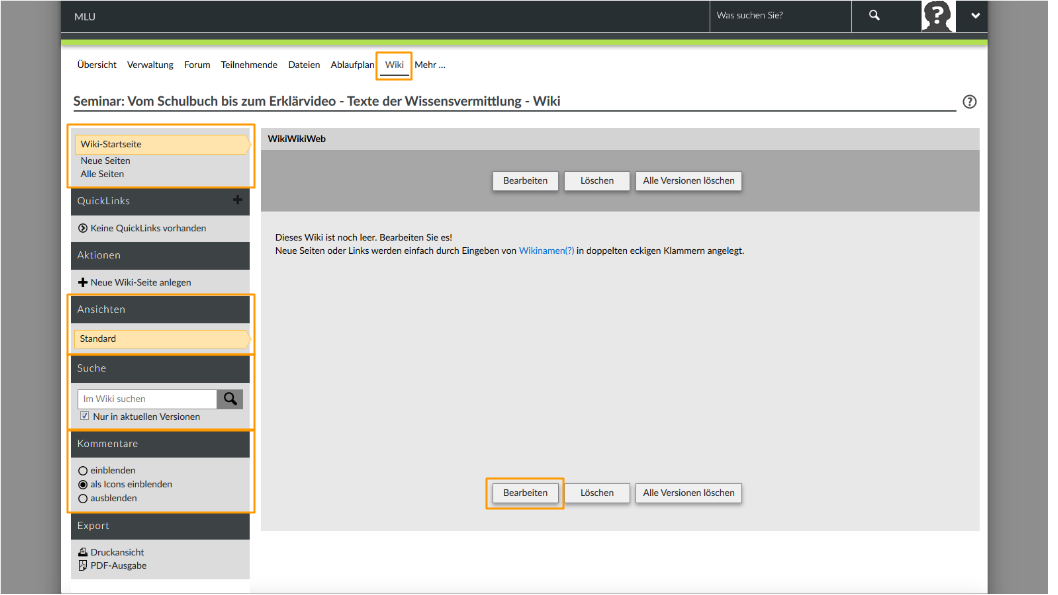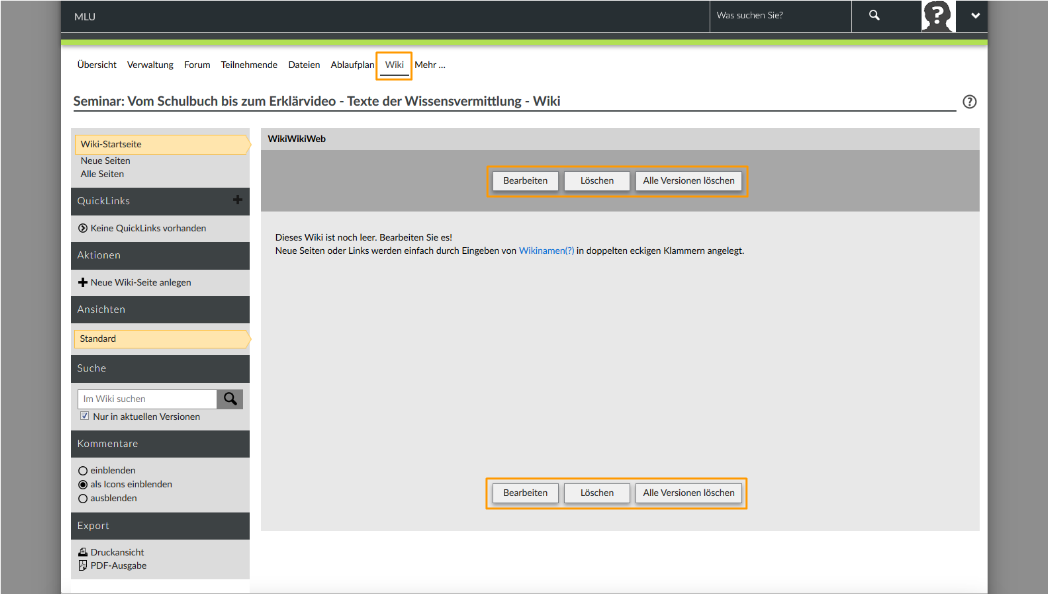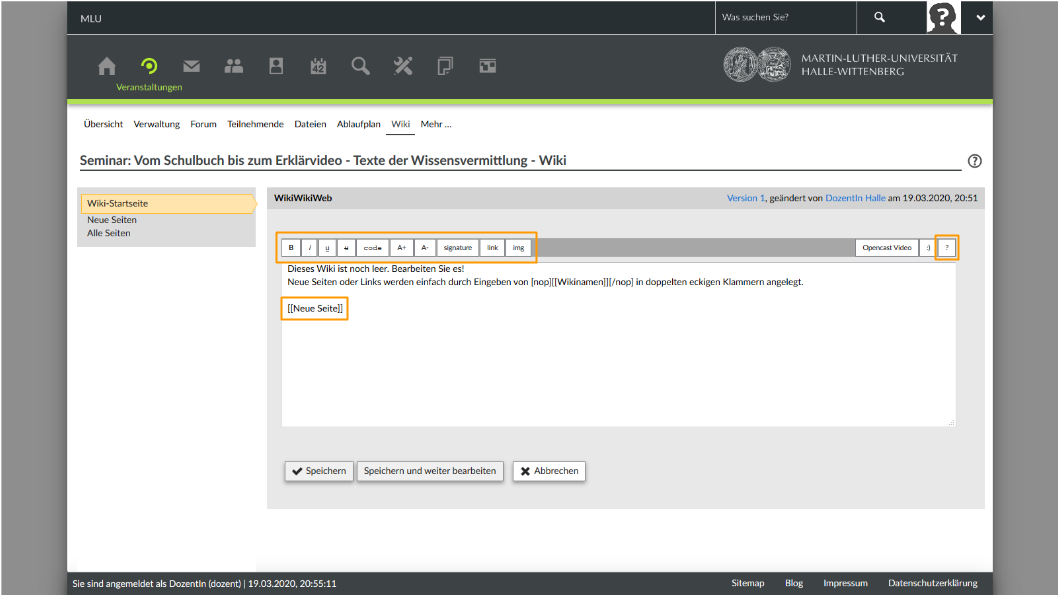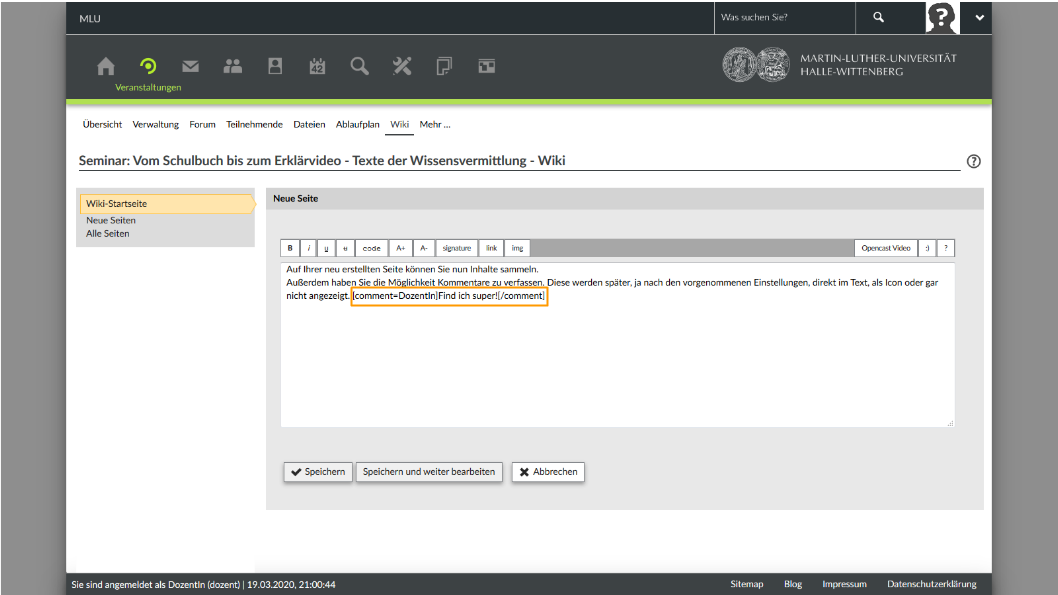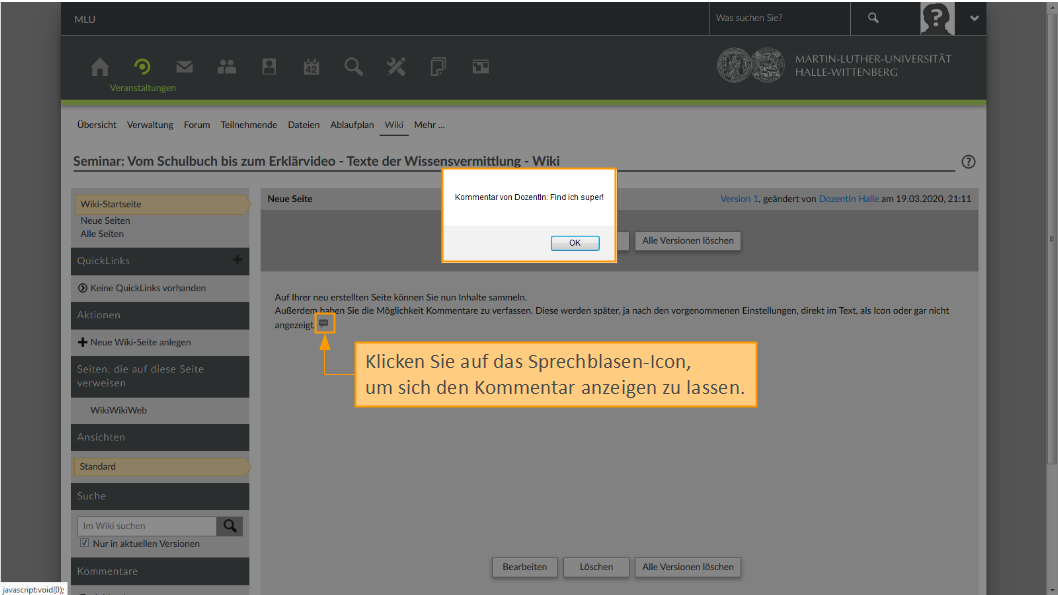In Wikis können Sie gemeinsam zeit- und ortsunabhängig Lerninhalte sammeln. Die Nutzung von Wikis bietet prinzipiell eine Vielzahl von Einsatzmöglichkeiten, z. B.:
- Ideensammlung
- Ablage von Informationen
- Anlegen von Nachschlagewerken
- Anlegen einer Fallbibliothek
- Raum für die Ergebnispräsentation
- gemeinsame Schreibprojekte
Konkrete Einsatzbeispiele
Wenn aktuell ausschließlich Online-Lehre stattfinden muss, können Sie mit Wikis bspw. folgende komplexere Szenarien umsetzen:
- Fragen klären: Im Nachgang eines Vorlesungspodcasts oder -screencasts sammeln die Studierenden offene Fragen im Wiki. Anschließend versuchen Sie, die Fragen anderer Studierender zu beantworten, sodass alle Unklarheiten geklärt werden können. Fragen, die unbeantwortet bleiben, können von den Lehrenden abschließend geklärt werden.
- Lektürezusammenfassungen anlegen: Die Studierenden erarbeiten selbstständig unterschiedliche Auszüge aus der Fachliteratur. Ihre Zusammenfassungen tragen sie ins Wiki ein, wo sie von ihren Kommiliton*innen gelesen, ergänzt und kommentiert werden.
- Lexikonbeiträge, Aufsätze oder Essays schreiben: In kleinen Gruppen produzierenden die Studierenden eigene Lexikonbeiträge, Aufsätze oder Essay zu vorgegebenen Themen im Wiki. Anschließend begutachten sich die Gruppen gegenseitig nach festgelegten Kriterien und haben dann die Möglichkeit, ihre Texte zu korrigieren und zu verbessern. Die entstandenen Ergebnisse bieten sich auch als Prüfungsleistung an.
Potenziale von Wikis und weitere Einsatzszenarien finden Sie hier: https://wiki.llz.uni-halle.de/Wiki.
Wiki erstellen
Sie können ein Wiki entweder in StudIP direkt in Ihrer Veranstaltung oder in einem ILIAS-Kurs anlegen.
Wikis in Stud.IP anlegen
Das Wiki im StudIP ist sehr einfach gehalten und bietet eine schnelle und simple Möglichkeit, Informationen und Inhalte zu sammeln. Sie können Kommentare zu Inhalten direkt an der entsprechenden Textstelle vermerken.
Wiki anlegen (Abbildung 1)
- Zunächst müssen Sie in Ihrer StudIP-Veranstaltung die Wiki-Funktion freischalten. Unter dem Reiter "mehr…" können Sie ein Wiki aktivieren, indem Sie ein Häkchen setzen.
- Das Wiki taucht jetzt als eigener Reiter in der Navigationsleiste auf und kann dort weiter bearbeitet werden.
- Ausgangspunkt ist die Leseansicht. In der linken Spalte können Sie direkt zur Startseite navigieren, sich neu erstellte und neu bearbeitete Seiten oder direkt alle Seiten anzeigen lassen.
- Wenn eine Textänderung in einer Wiki-Seite vorgenommen wurde, stehen drei Anzeigemodi zur Auswahl: Lassen Sie sich eine Seite ohne Zusatzinformation, mit den neuen Textänderungen oder den Text mit Autor*innenzuordnung anzeigen. So können Sie den Text einfach lesen oder Änderungen nachverfolgen.
- Die Suchleiste zeigt die Wiki-Seiten an, in denen der eingegebene Suchbegriff vorkommt. Die Suche steht nur in der Standard-Ansicht zur Verfügung.
- Unter "Kommentare" können Sie auswählen, ob und wie die in Wiki-Seiten gemachten Kommentare angezeigt werden sollen.
- Über die Auswahl "Bearbeiten" verlassen Sie den Ansichtsmodus und können Seiten einfügen und in einem einfachen Editor bearbeiten.
Wikis bearbeiten
- Über die Auswahl "Bearbeiten" verlassen Sie den Ansichtsmodus und können Seiten einfügen und in einem einfachen Editor bearbeiten. (Abbildung 3)
- Der Inhalt einer Wiki-Seite lässt sich mit Hilfe eines Klicks auf die Schaltfläche "Löschen" entfernen. Die Wiki-Seite bleibt dabei erhalten. (Abbildung 3)
- Die Eingabe eines Namens in doppelten eckigen Klammern erzeugt eine neue Wiki-Seite und vernetzt sie mit der angezeigten Seite. (Abbildung 4)
- Zur Formatierung können die Hilfen im Editor genutzt werden, um bspw. Überschriften zu erzeugen oder einzelne Wörter und Textpassagen kursiv zu setzen.
- In Anlehnung an HTML lässt sich der Text jedoch auch durch sogenannte Tags formatieren. So lassen sich bspw. auch Listen oder Tabellen formatieren. Anleitungen dazu finden Sie im Editor unter Nutzerdokumentation.
- Kommentare können Sie im Wiki direkt an der Textstelle anlegen, die Sie kommentieren möchten. Dazu schreiben Sie [comment=Ihren Namen]Ihren Kommentar[/comment]. In der Leseansicht können Sie dann auswählen, ob die Kommentare direkt als Text eingeblendet werden, oder als kleine Sprechbasen-Icons. Dann sehen Sie den Kommentar nur, wenn Sie mit der Maus über das Icon fahren. (Abbildung 5 und 6)